有的win10用户想要设置禁止从u盘安装软件来提升安全性,那么应该如何设置呢?方法很简单,你先打开本地组策略编辑器,在管理模板下找到Windows组件,接着找到windows Intaller文件夹打开,然后在右侧界面找到并双击“阻止从可移动媒体进行任何安装”,将它设置为已启用,这样就能禁止从移动设备包含u盘去安装软件了。
win10如何禁止从u盘安装软件
1、首先,右键点击系统桌面左下角的开始按钮,选择运行菜单。
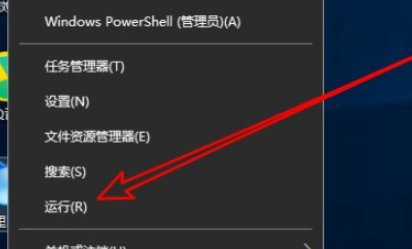
2、接着,在打开的运行窗口输入gpedit.msc命令,点击确定按钮运行该命令。
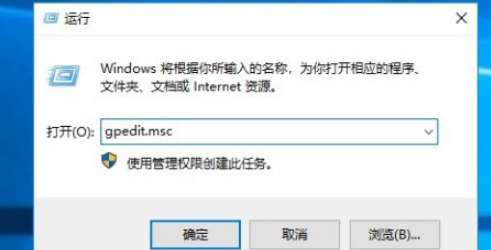
3、这时,会打开本地组策略编辑器窗口到windows taller菜单。
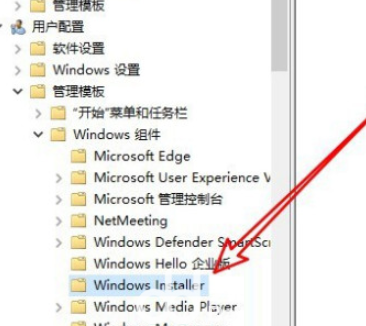
4、随后,在右侧窗口找到阻止从可移动媒体进行任何安装设置项。
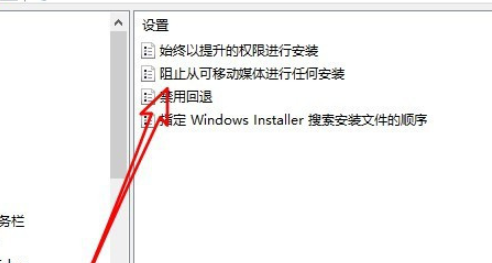
5、之后,右键点击该设置项选择编辑菜单。
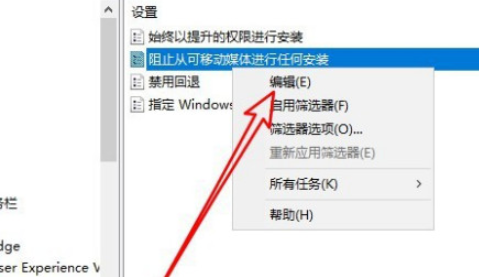
6、最后,在打开的窗口选择已启用选项就可以了。
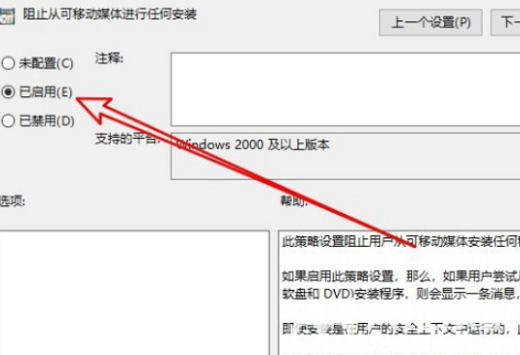
以上就是win10如何禁止从u盘安装软件 win10禁止从u盘安装软件设置教程的内容了。








 中泰证券融易汇v2.36电脑版
中泰证券融易汇v2.36电脑版
 QQ绿色免安装版 V9.6.2.28760 最新免费版
QQ绿色免安装版 V9.6.2.28760 最新免费版
 dying light2中文免安装版 v1.0 附保险箱密码
dying light2中文免安装版 v1.0 附保险箱密码
 爱思助手下载安装免费32位 V8.20 官方最新版
爱思助手下载安装免费32位 V8.20 官方最新版
 Video Sou(影视资源搜索器)v2.0绿色免费版
Video Sou(影视资源搜索器)v2.0绿色免费版
 MoTouch(视频会议软件)v1.0.4.1官方版
MoTouch(视频会议软件)v1.0.4.1官方版
 PassFab iOS Password Managerv1.3.0.6中文破解版
PassFab iOS Password Managerv1.3.0.6中文破解版
 flaregetv5.0.0汉化免费版
flaregetv5.0.0汉化免费版